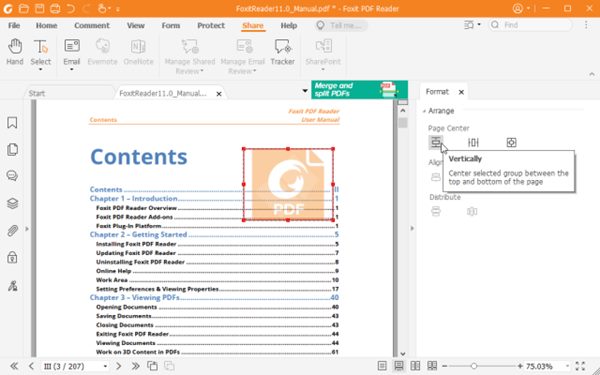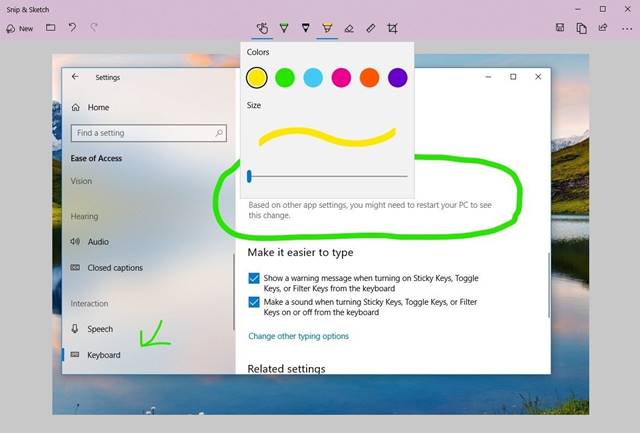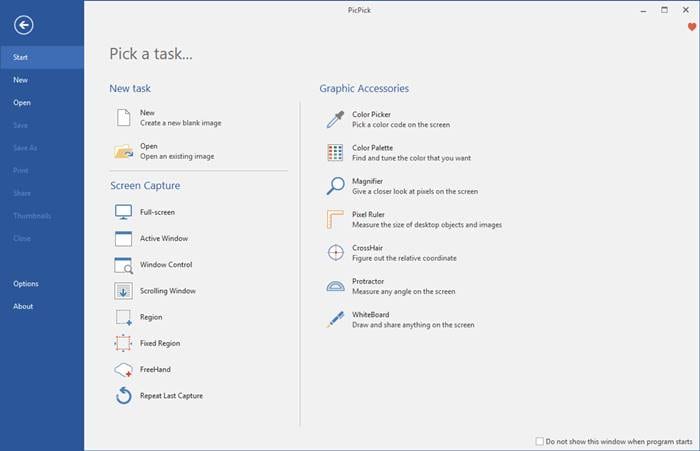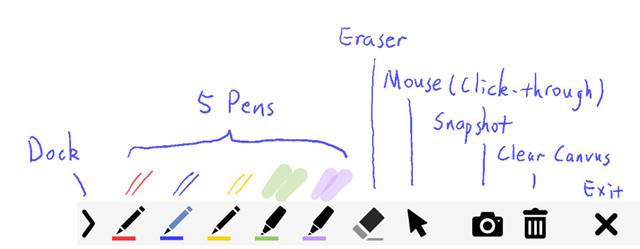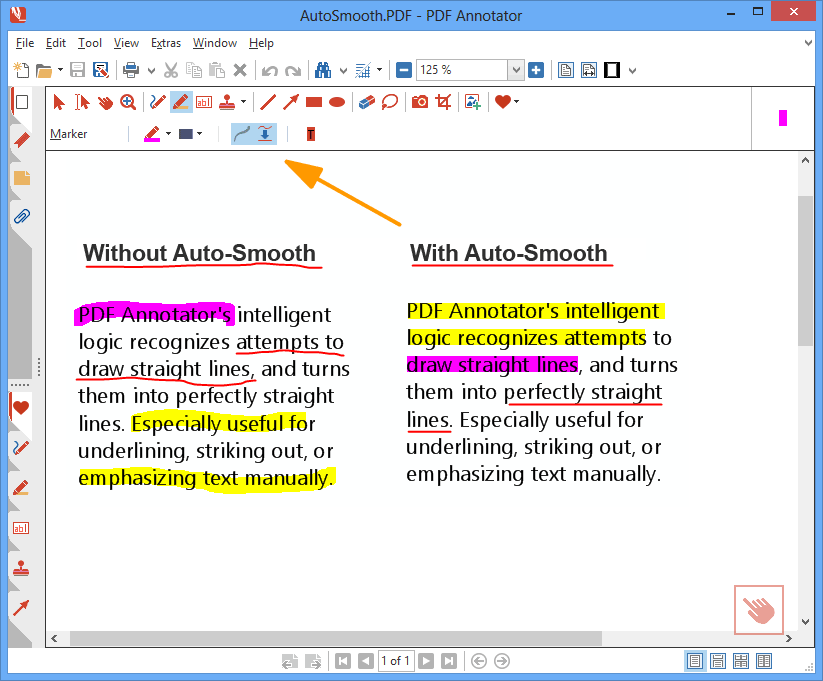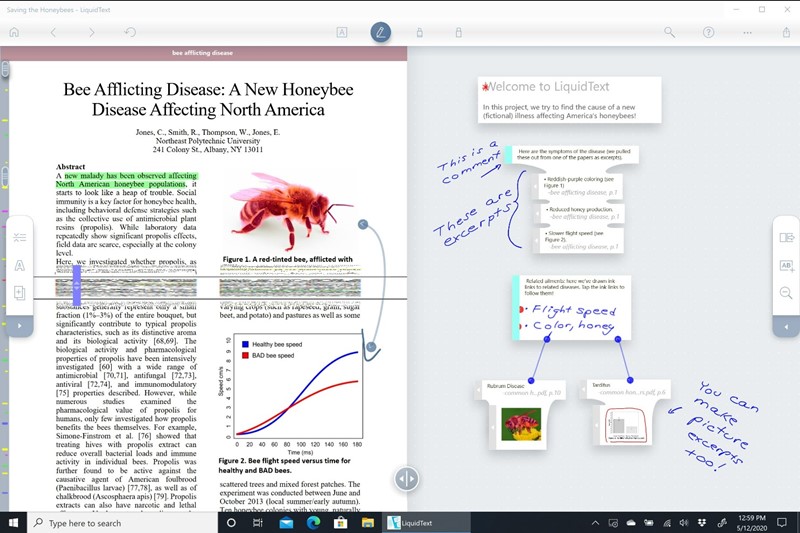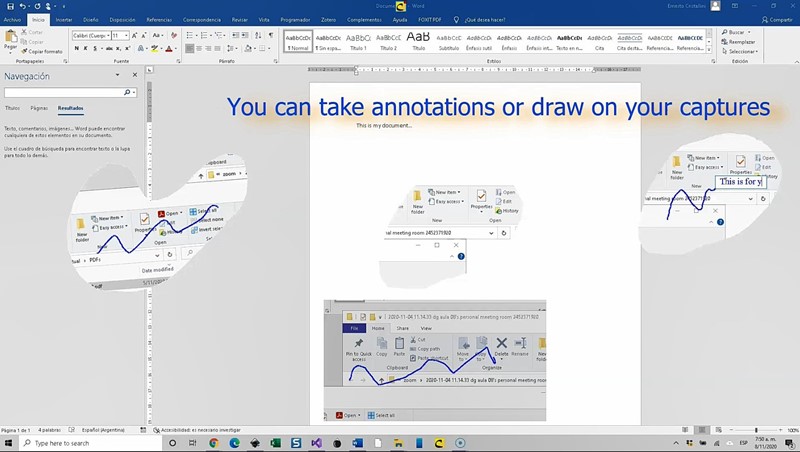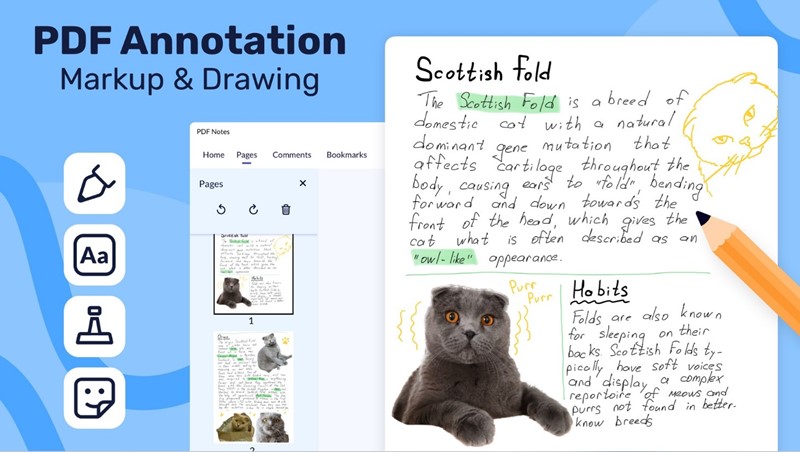Если вы какое-то время использовали Windows 10 или 11, возможно, вы знаете, что операционная система позволяет делать снимки экрана с помощью кнопки Print Scr. Помимо Print Scr по умолчанию, Windows также предлагает утилиту Snipping Tool. Вы можете делать снимки экрана, но не можете комментировать их с помощью ножниц.
В настоящее время в Интернете доступны сотни утилит для создания снимков экрана, которые помогут быстро сделать снимки экрана. Однако в большинстве из них отсутствует функция аннотации изображений. С помощью этих инструментов вы можете делать снимки экрана, но не можете рисовать на них.
С помощью инструментов аннотаций вы можете рисовать или использовать маркер, чтобы отметить важные области вашего снимка экрана. Эти инструменты могут оказаться полезными для выделения определенного объекта на изображении, заполнения форм PDF и подписания документов.
Вы можете попробовать одни из лучших Мощные инструменты для настройки Windows 10
Содержание
8 лучших инструментов аннотаций для Windows 10/11
Итак, в этой статье мы перечислим некоторые инструменты аннотаций Windows 10. Большинство инструментов были бесплатными, и ими пользовались тысячи пользователей. Итак, проверим.
1. Foxit Reader
Foxit Reader — редактор PDF из списка, предлагающий несколько функций аннотирования. По сравнению с другими редакторами PDF, Foxit Reader довольно прост в использовании и легок. С помощью Foxit Reader вы можете напрямую добавлять разметку, рисунки, выделение текста и т. д. в PDF-документ.
Кроме этого, Foxit Reader также можно использовать для добавления изображений, видео и вложений файлов в документы PDF, заполнения подписей и форм PDF и многого другого.
2. Снимок и эскиз
Snip & Sketch — это инструмент для создания снимков экрана и аннотаций для Windows 10. Преимущество Snip & Sketch в том, что он не требует установки, поскольку он встроен в операционную систему. Чтобы использовать функцию «Фрагмент и эскиз» в Windows 10, вам нужно нажать клавиши Windows + Shift + S.
Откроется панель инструментов для обрезки. На панели инструментов вы можете сделать полноэкранный снимок экрана. После создания снимка экрана вы можете добавить текст, стрелки или даже нарисовать поверх снимка экрана.
3. Выбрать Выбрать
Pick Pick – это универсальный инструмент для проектирования, который позволяет делать снимки экрана, редактировать их и т. д. Pick Pick хорош тем, что предлагает широкий спектр возможностей редактирования изображений, таких как аннотирование и выделение. ваши изображения — текст, стрелки, фигуры и т. д.
Кроме того, Pick Pick даже позволяет улучшать изображения, применяя эффекты. Это полноценный инструмент для создания снимков экрана и редактирования изображений для Windows 10.
4. Джинк
Gink – бесплатная утилита с открытым исходным кодом, позволяющая делать снимки экрана и комментировать их. Угадай, что? Gink — это, пожалуй, самая легкая утилита для создания снимков экрана в списке, для установки которой на вашем устройстве требуется менее 5 МБ места.
После установки он работает в фоновом режиме. Всякий раз, когда вам нужно сделать снимок экрана, нажмите кнопку G и выберите область, которую вы хотите сделать. После захвата вы можете использовать графический редактор Gink, чтобы добавлять к снимкам текста, стрелки и фигуры.
5. PDF-аннотатор
По названию этот инструмент выглядит как простой инструмент для аннотирования PDF-файлов, но это гораздо больше. Это полноценный инструмент для редактирования PDF-файлов для Windows 10, который позволяет редактировать PDF-файлы, добавлять комментарии, подписи и рисунки.
Помимо аннотаций PDF, PDF Annotator имеет функцию «Версия документа». Эта функция сохраняет версии внесенных вами изменений. Это означает, что вы можете вернуться к определенной версии в любое время. Однако PDF Annotator – это инструмент премиум-класса, который стоит около 70 долларов США.
6. LiquidText
LiquidText – это инструмент Windows для просмотра, сбора и систематизации информации в различных типах документов. Вы можете использовать его как инструмент для аннотаций, поскольку он позволяет свободно рисовать или выделять заметки или документы.
В рамках функции аннотаций LiquidText также позволяет добавлять поля и комментарии к документу, заметке или файлу PDF. Этот инструмент легкий и доступен бесплатно в Microsoft Store.
7. ЭскизЗахват
SketchCapture не так популярен, как другие приложения в списке, но по-прежнему является отличным приложением для рисования и записи на снимках экрана.
Инструмент чрезвычайно легкий и простой в использовании; вам нужно делать снимки экрана и напрямую рисовать или писать на нем.
Вы можете добавлять к изображениям стрелки или другие фигуры. В целом SketchCapture — отличный инструмент для создания аннотаций для Windows, который нельзя пропустить.
8. PDF-примечания
Если вам нужен инструмент Windows для рисования, редактирования обычного текста и создания заметок, ищите не что иное, как PDF Notes. В PDF Notes есть довольно мощный инструмент разметки документов, который позволяет работать с текстом документов, отмечая важные части.
Вы можете выделять или подчеркивать определенные части изображений, оставлять примечания в тексте, добавлять комментарии ко всей странице и т. д.
Итак, это лучшие инструменты аннотаций для компьютеров с Windows 10/11. Надеюсь, эта статья вам помогла! Пожалуйста, поделитесь им также со своими друзьями. Если вам известны какие-либо другие подобные инструменты аннотирования для Windows, сообщите нам об этом в поле для комментариев ниже.